很多小伙伴在使用谷歌浏览器的过程中经常会需要在网站中进行文档浏览,有的小伙伴点击网页中的PDF文档时会自动在谷歌浏览器中打开该文档,当我们想要让文档直接下载保存到电脑中时该怎么进行设置呢。其实我们只需要进入谷歌浏览器的隐私和安全设置页面,然后在网站设置页面中找到并打开“PDF文档”选项,最后在PDF文档设置页面中,我们点击选择“下载PDF文件”选项即可。有的小伙伴可能不清楚具体的操作方法,接下来小编就来和大家分享一下谷歌浏览器设置自动下载PDF文档的方法。
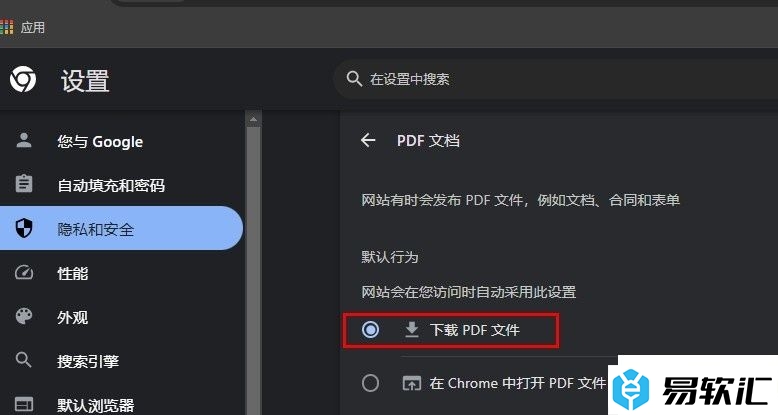
方法步骤
1、第一步,我们先在电脑中找到谷歌浏览器,点击打开该浏览器,然后在浏览器页面中找到并刚打开三个竖点图标
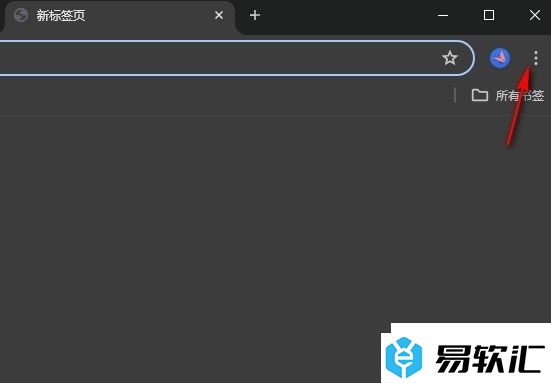
2、第二步,接着我们在三个竖点的下拉列表中找到“设置”选项,点击该选项,进入谷歌浏览器的设置页面
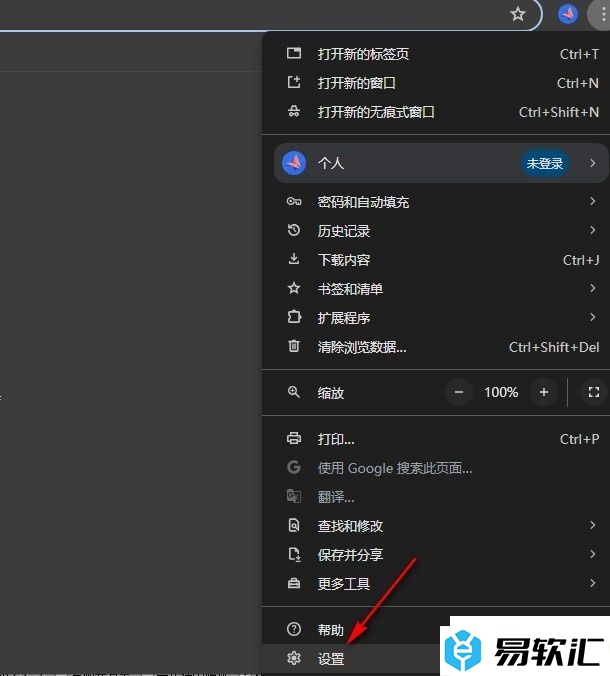
3、第三步,打开“设置”选项之后,我们先在该页面中打开“隐私和安全”选项,再在右侧页面中打开“网站设置”选项
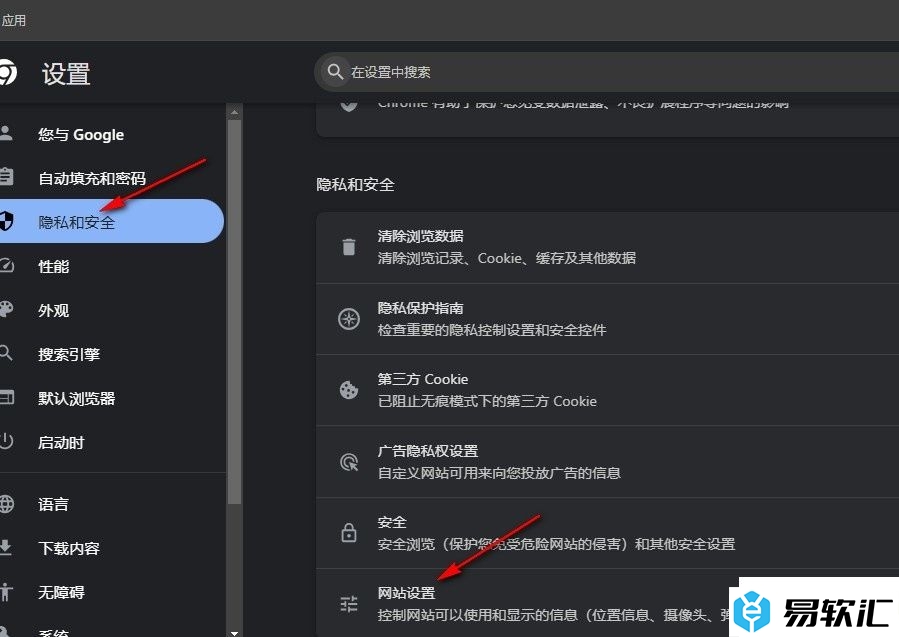
4、第四步,进入网站设置页面之后,我们先点击打开“更多内容设置”选项,再在列表中点击打开“PDF文档”选项
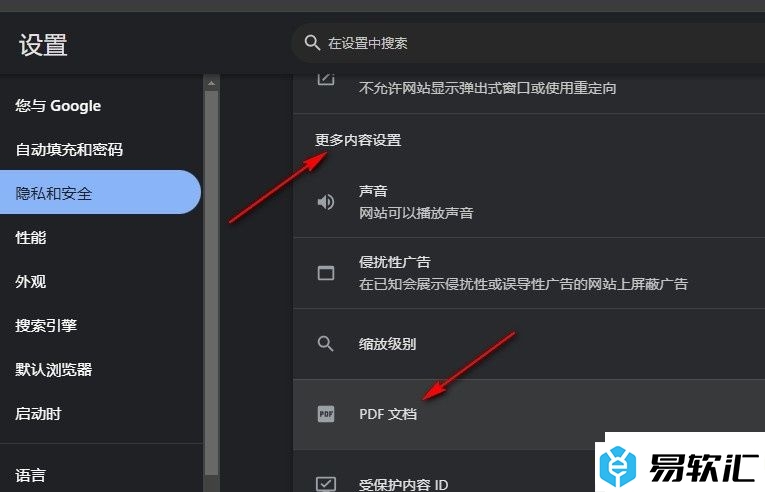
5、第五步,进入PDF文档设置页面之后,我们在该页面中将在Chrome中打开PDF文档改为“下载PDF文件”即可
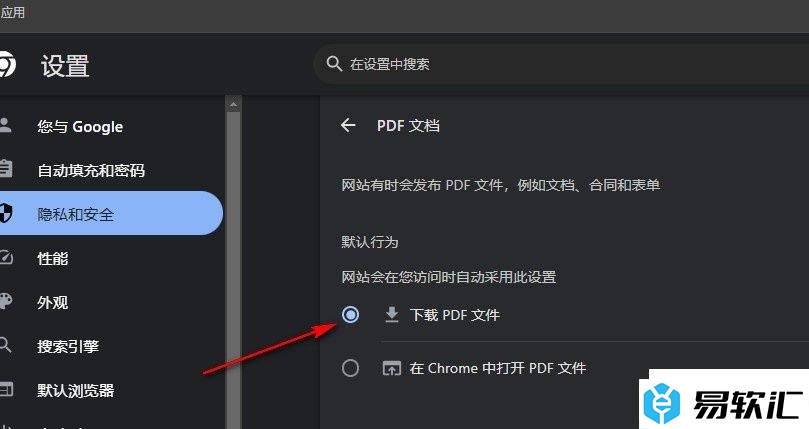
以上就是小编整理总结出的关于谷歌浏览器设置自动下载PDF文档的方法,我们进入谷歌浏览器的隐私和安全页面,然后点击打开网站设置选项,再在更多内容设置的列表中找到“PDF文档”选项,打开该选项,最后在PDF文档页面中点击选择“下载PDF文件”选项即可,感兴趣的小伙伴快去试试吧。






